Hinzufügen mehrerer Sprachen zu Office 2010
Microsoft Office Microsoft Excel 2010 Word 2010 Ausblick 2010 / / March 18, 2020
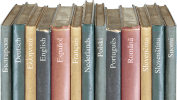 Wenn Sie häufig in Dokumenten aus mehreren Sprachen arbeiten, kann dies Zeit sparen, um die automatische Unterstützung für jede Sprache einzurichten. In Microsoft Office 2010 können Sie Ihre Office-Programme für die Verwendung mit verschiedenen Sprachen konfigurieren.
Wenn Sie häufig in Dokumenten aus mehreren Sprachen arbeiten, kann dies Zeit sparen, um die automatische Unterstützung für jede Sprache einzurichten. In Microsoft Office 2010 können Sie Ihre Office-Programme für die Verwendung mit verschiedenen Sprachen konfigurieren.
So aktivieren Sie Microsoft Office 2010 für mehrere Sprachen
1. Verwenden eines Microsoft Office-Programms (Word, Excel, Powerpoint,Ausblick) dann KlickenDatei und dann KlickenOptionen.
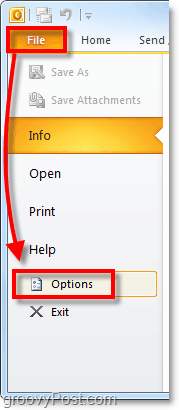
2. Im Optionsfenster Klicken das Sprache Tab.
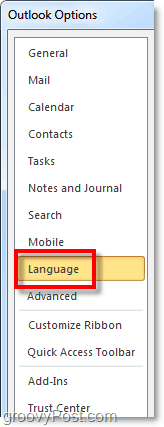
3. Im Fenster mit den Spracheinstellungen Klicken das Fügen Sie zusätzliche Bearbeitungssprachen hinzu Drop-Menü. Sobald Sie haben Ausgewählt Ihre Sprache, KlickenHinzufügen.
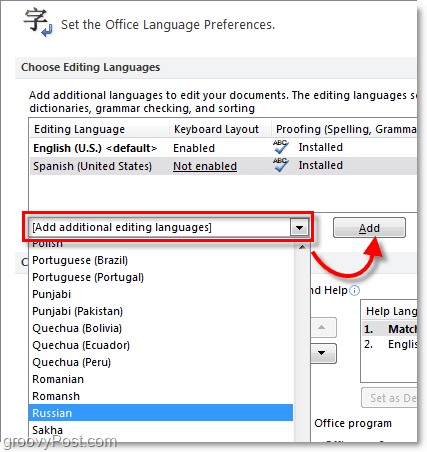
4. Wenn die Sprache, die Sie benötigen, nicht Englisch oder Spanisch ist, müssen wir als Nächstes die installieren Sprachpaket für Microsoft Office 2010. Sie können zum Download von gelangen Klicken Sie auf das Nicht installiert Link neben Ihrer Sprache. Stellen Sie sicher, dass Sie die Sprachpaketversion herunterladen, die Ihrem Office entspricht. Beachten Sie, dass auch bei einem 64-Bit-System eine 32-Bit-Version von Office 2010 installiert werden kann.
Sobald Sie die Installation des Sprachpakets abgeschlossen haben, KlickenNicht aktiviert um das Tastaturlayout einzurichten.
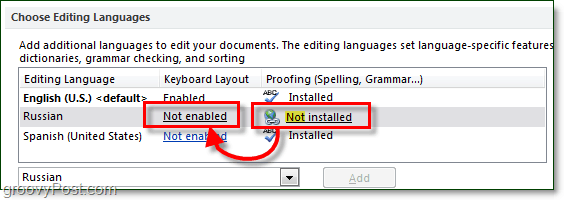
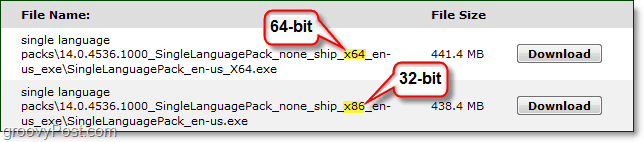
An diesem Punkt - fertig! Wenn Sie jedoch ein anderes Tastaturlayout für eine nicht englische Alphabetsprache verwenden müssen, lesen Sie weiter, um zu erfahren, wie Sie diese aktivieren.
So aktivieren Sie Tastaturlayouts in verschiedenen Sprachen
5. Nach dir KlickenNicht aktiviert, Das Fenster Textdienste und Eingabesprachen sollte angezeigt werden. Hier Klicken das Hinzufügen Taste.
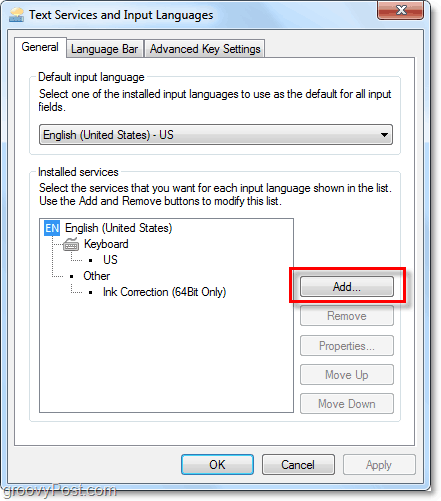
6. Von der Liste Wählen deine Sprache und dann Wählen das am besten geeignete Tastaturlayout, das Sie verwenden möchten. Einmal getan, Klickenin Ordnung ein paar mal zu beenden.
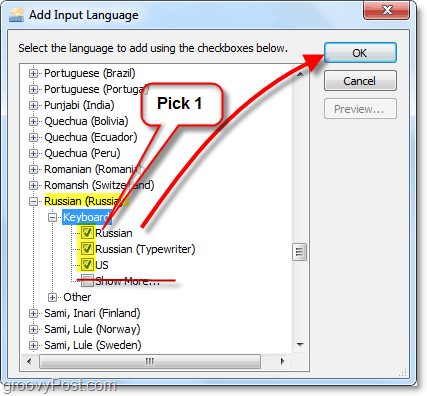
Na, bitte! Jetzt unterstützen Sie mehrere Sprachen, während Sie Office 2010 verwenden. Um die Tastaturlayouts in Office zu ändern, ändern Sie einfach die Standardsprache in die gewünschte Sprache.
Fragen, Gedanken? Hinterlasse unten einen Kommentar!


